【管理者向け】
年間休暇管理で使用する勤務休暇区分を設定します。
勤務休暇区分の詳細は、こちらの記事をご確認ください。
以下では、例として年末年始休暇の区分を設定する手順をご紹介します。
- 勤怠ー勤務休暇設定をクリックします。
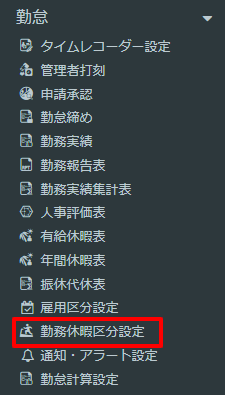
- 利用区分が無効になっているものをクリックします。
表示されている勤務休暇区分を全て使用している時は、画面上部の+新規登録をクリックします。
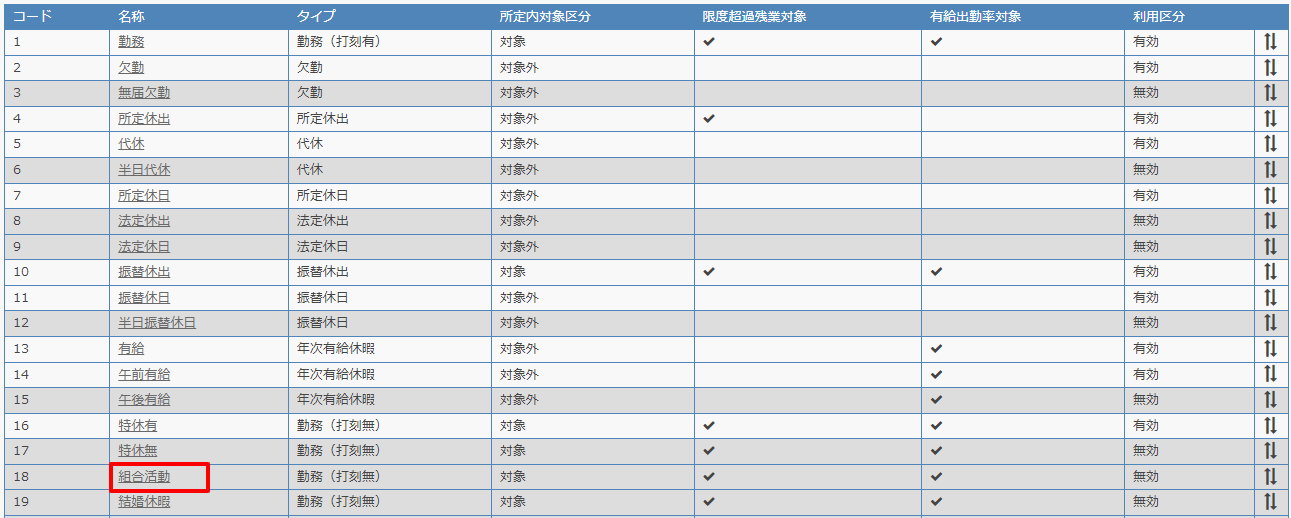

- 勤務休暇区分の名称、利用区分、タイプ等を設定し登録をクリックします。(勤務休暇区分の設定の詳細は、こちらをご確認ください。)
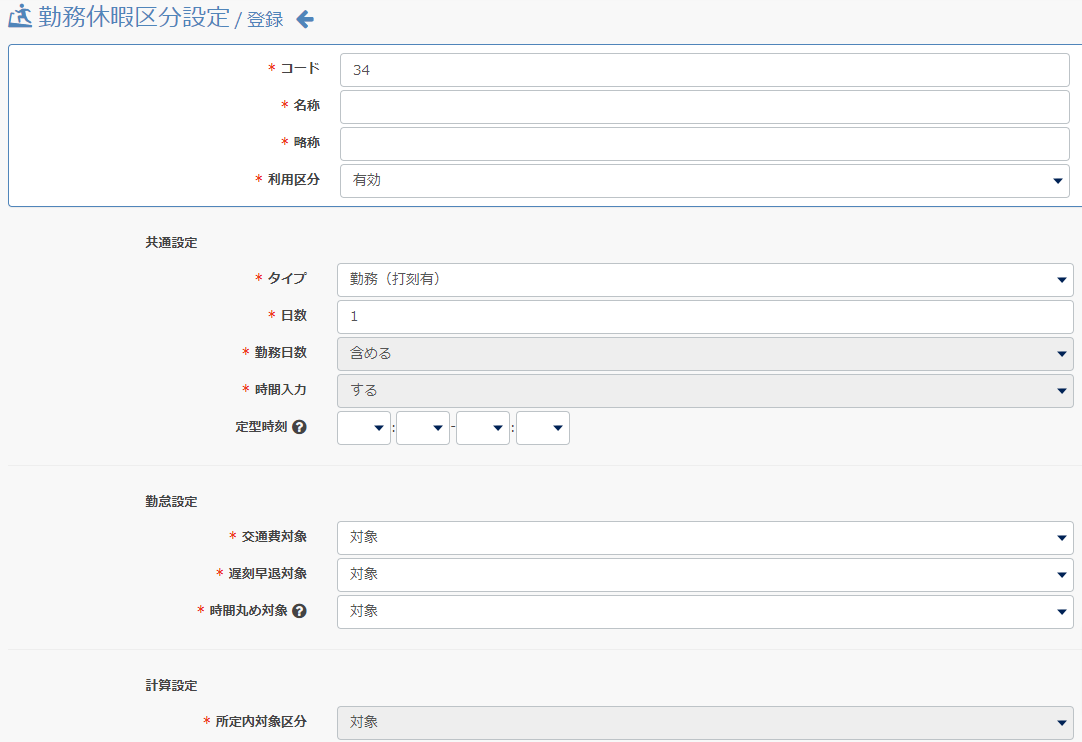
- 休暇区分が登録されました。

以降、シフト画面、実績画面で使えるようになります。
<シフト作成画面サンプル>
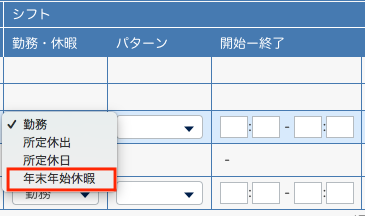
<勤務実績画面サンプル>
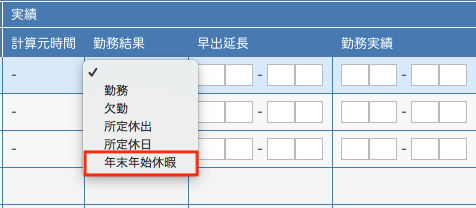
次に年間休暇付与方式を設定します。
手順については、こちらをご確認ください。